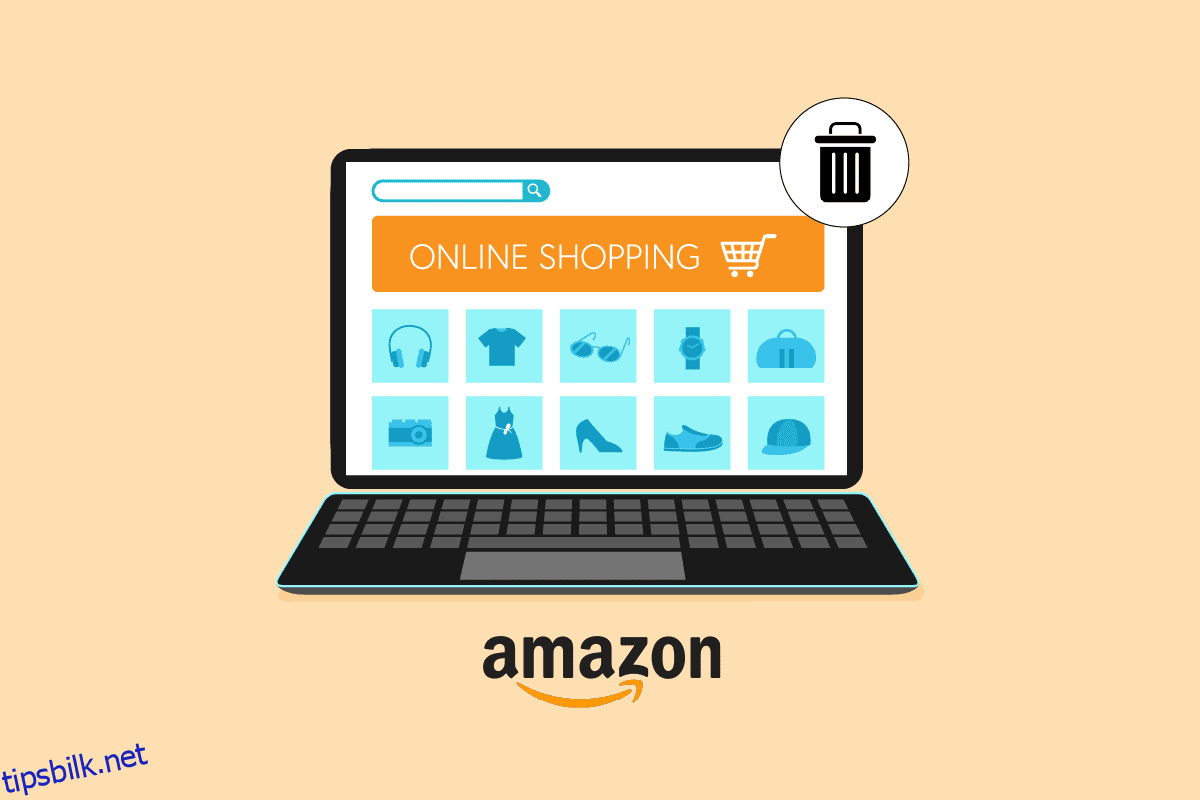Det som ble grunnlagt i 1994 av Jeff Bezos som en online markedsplass for bøker, er nå et selskap på flere milliarder dollar som tilbyr tjenester som Amazon Shopping, Amazon Alexa, Amazon Luna, Amazon Music, Amazon Pay og Amazon Prime. Det brukervennlige grensesnittet og den enkle tilgjengeligheten gjør det svært praktisk å ha en Amazon-konto. Man kan opprette en konto ganske enkelt ved å bruke enten telefonnummeret eller e-post-ID. Men noen brukere føler behov for å slette kontoene sine. Ønsker du å ikke benytte tjenestene til Amazon-kontoen din og ønsker å kansellere Amazon Prime? Denne artikkelen er din one-stop guide for hvordan du sletter Amazon-kontoen din og måter å slette Amazon-kontoen permanent.
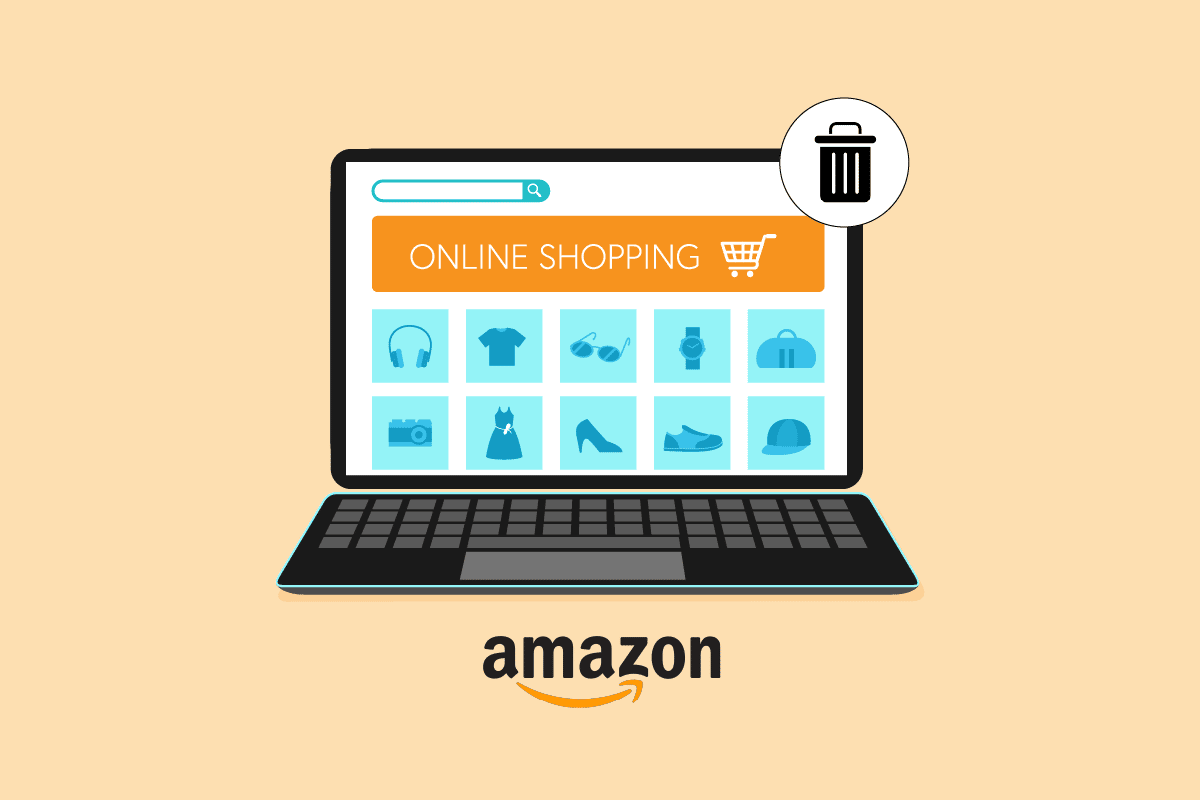
Innholdsfortegnelse
Slik sletter du Amazon-kontoen din
Du kan slette Amazon-kontoen din fra Close Your Amazon Account-siden. Fortsett å lese videre for å finne trinnene som forklarer det samme i detalj med nyttige illustrasjoner for bedre forståelse.
Hvordan kan du fjerne e-posten din fra Amazon?
Vil du slutte å motta e-poster fra Amazon angående sikkerhet og kjøp, eller ønsker ikke å knytte e-posten din til Amazon-kontoen din? Alt du trenger er å gjøre følgende prosedyre:
1. Åpne Amazon-appen på din Android eller iOS enhet.
2. Trykk på hamburger-fanen nederst i høyre hjørne.
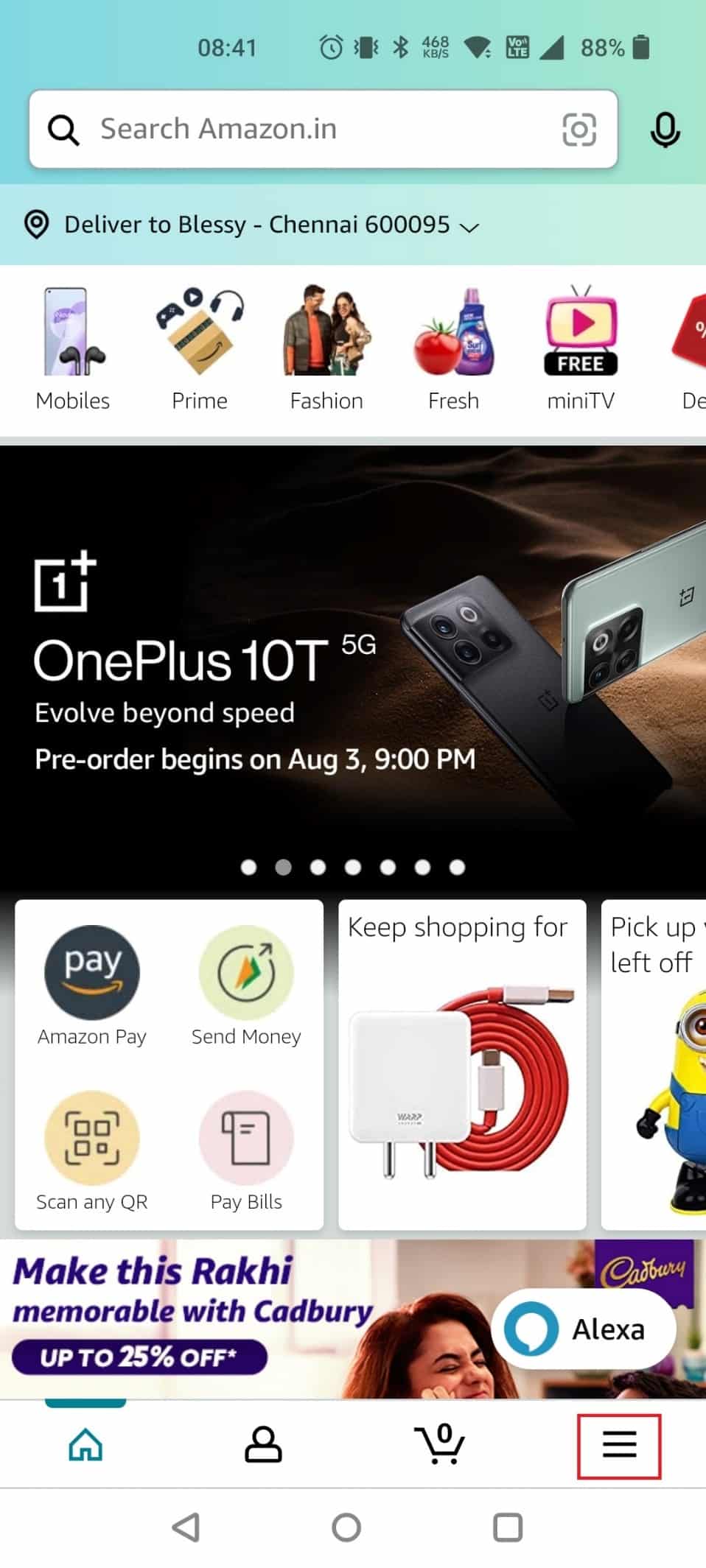
3. Trykk deretter på Konto-alternativet.
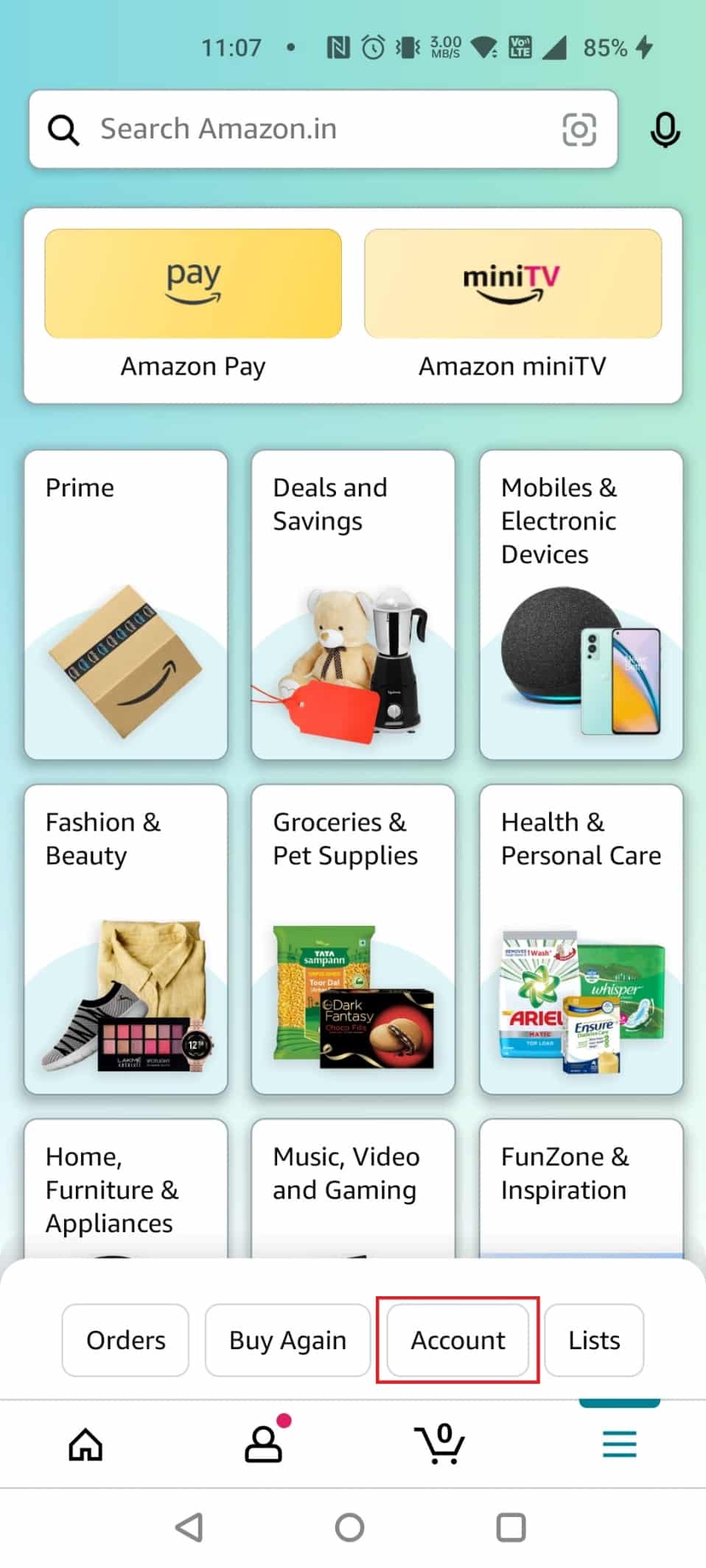
4. Trykk på Innlogging og sikkerhet.
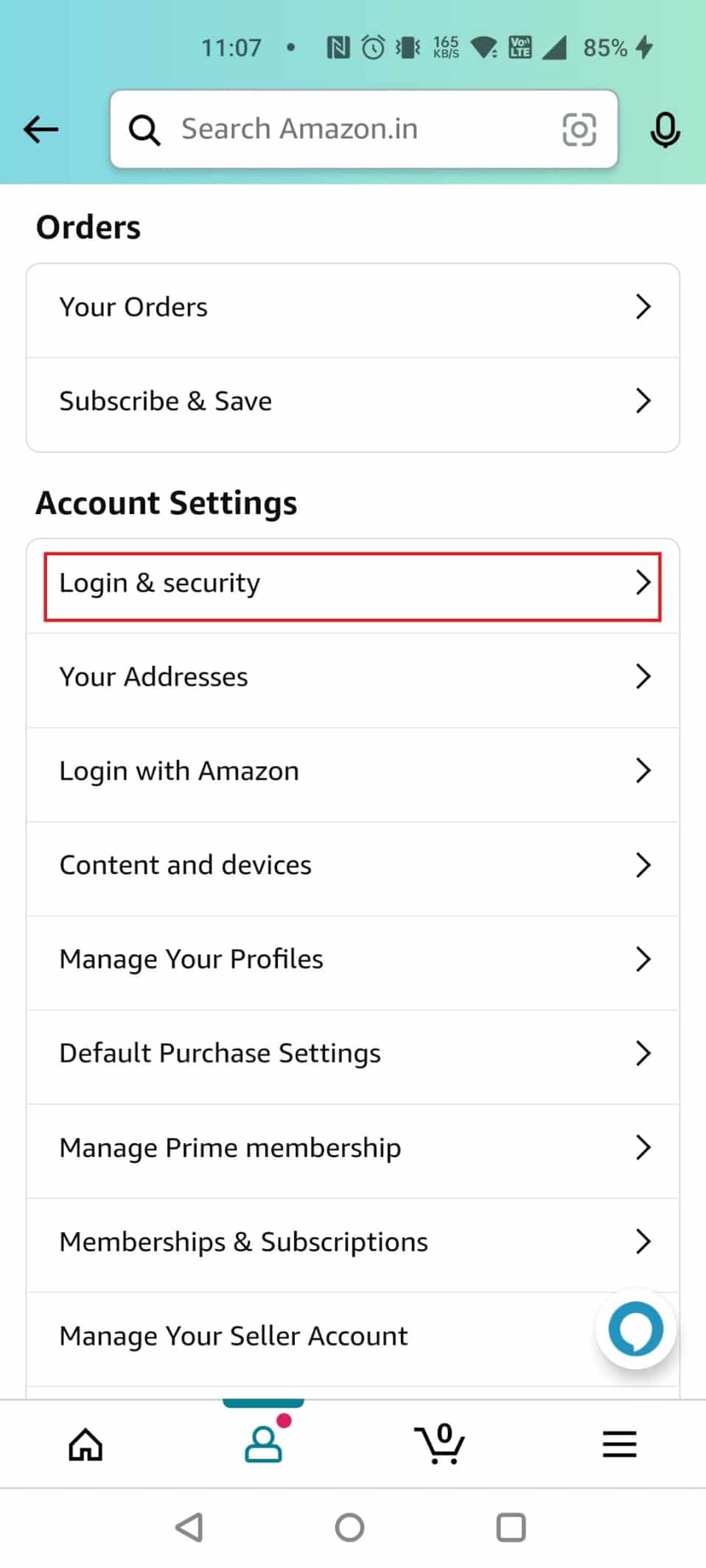
5. Følg instruksjonene på skjermen for å godkjenne prosessen.
6. Trykk nå på Rediger ved siden av e-post-ID-en din.
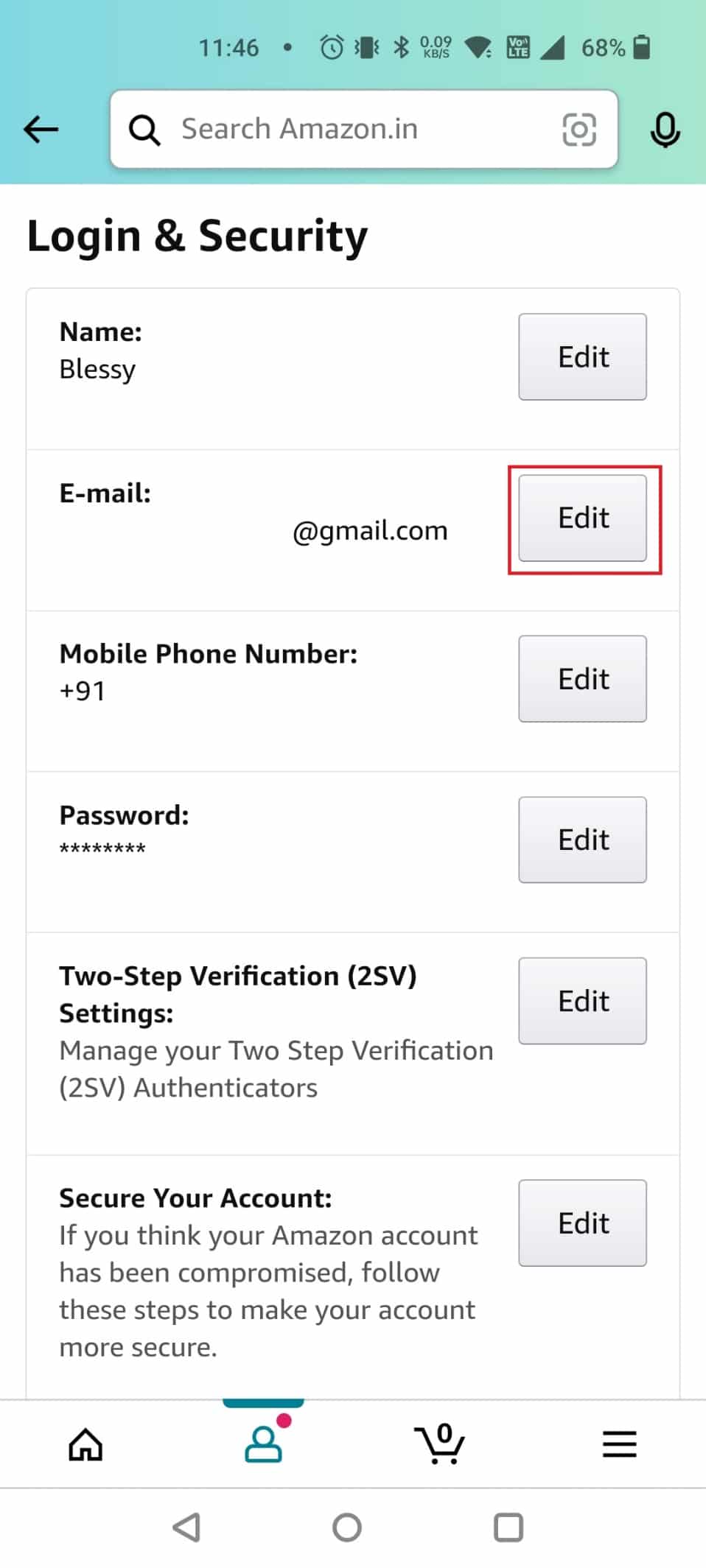
7. Skriv inn den nye e-postadressen og trykk på Fortsett.
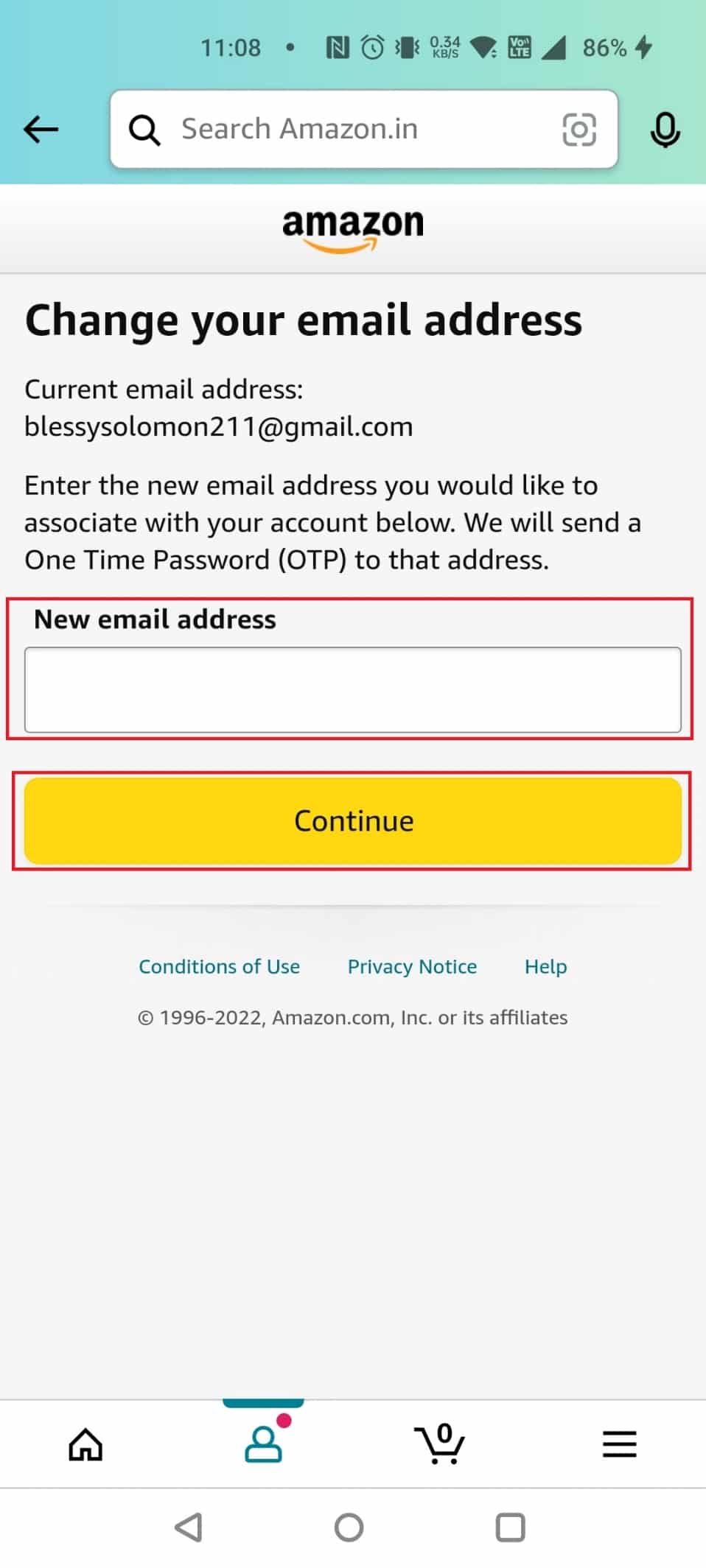
8. Skriv inn engangskoden du mottar på den e-posten.
9. Trykk nå på Fortsett.
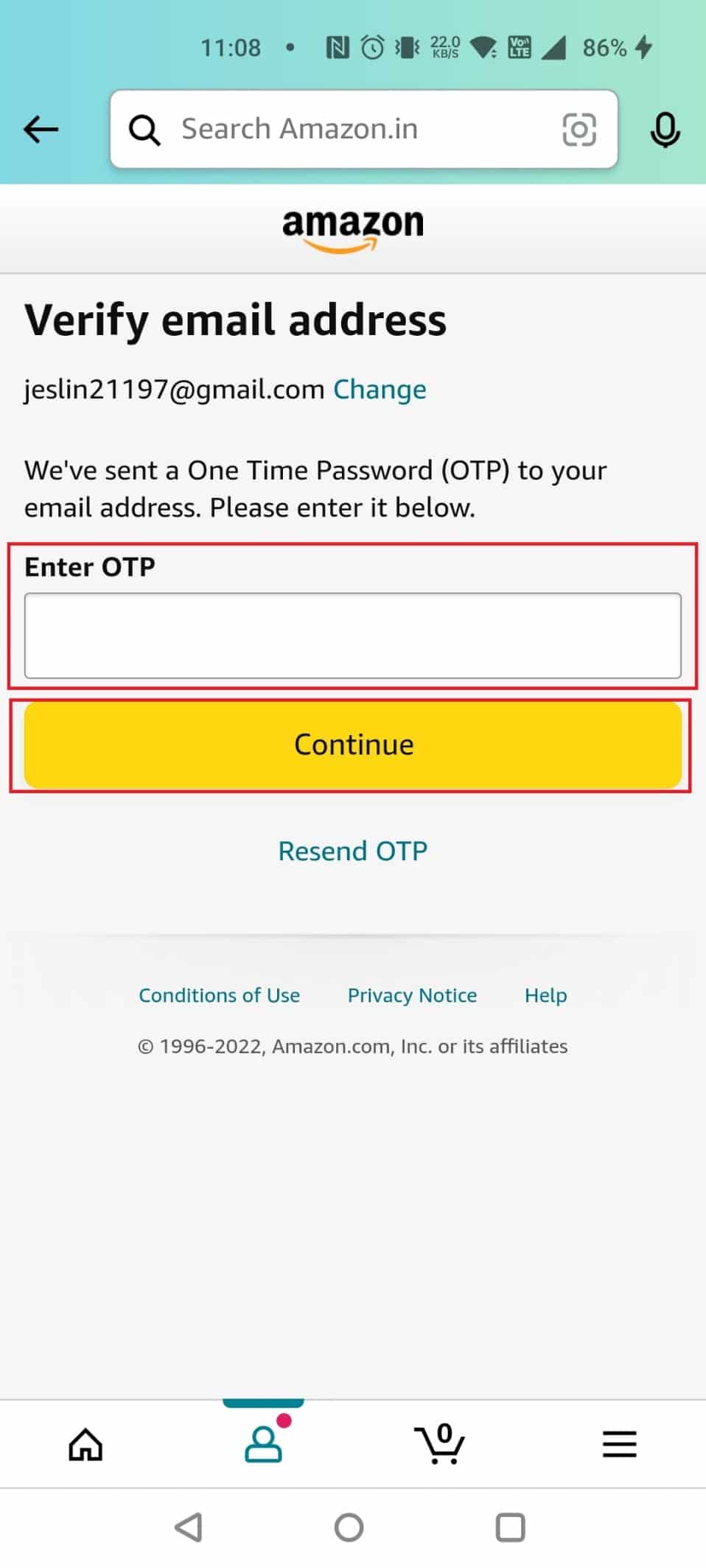
10. Trykk til slutt på Ferdig.
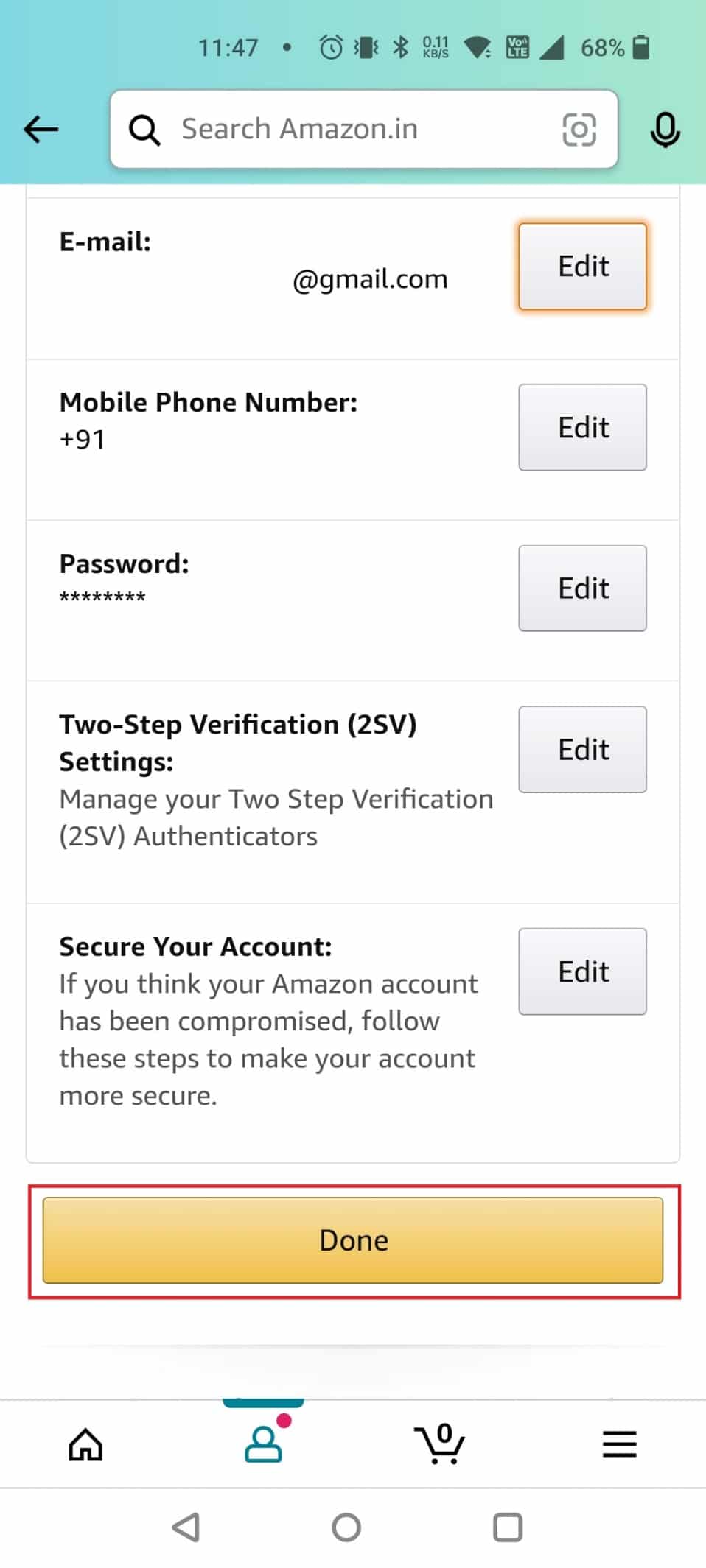
Følg med til slutten for å lære hvordan du sletter Amazon-kontoen din.
Hvordan kan du fjerne telefonnummeret ditt fra Amazon?
Å fjerne nummeret ditt for å legge til et nytt nummer eller endre et nummer uansett årsak er veldig enkelt, takket være Amazons brukervennlige opplevelse som gjør redigering av kontoinformasjon ganske ukomplisert. De nevnte trinnene forklarer dette i detalj:
1. Start Amazon-appen på enheten din.
2. Trykk på kontoikonet fra den nederste linjen.
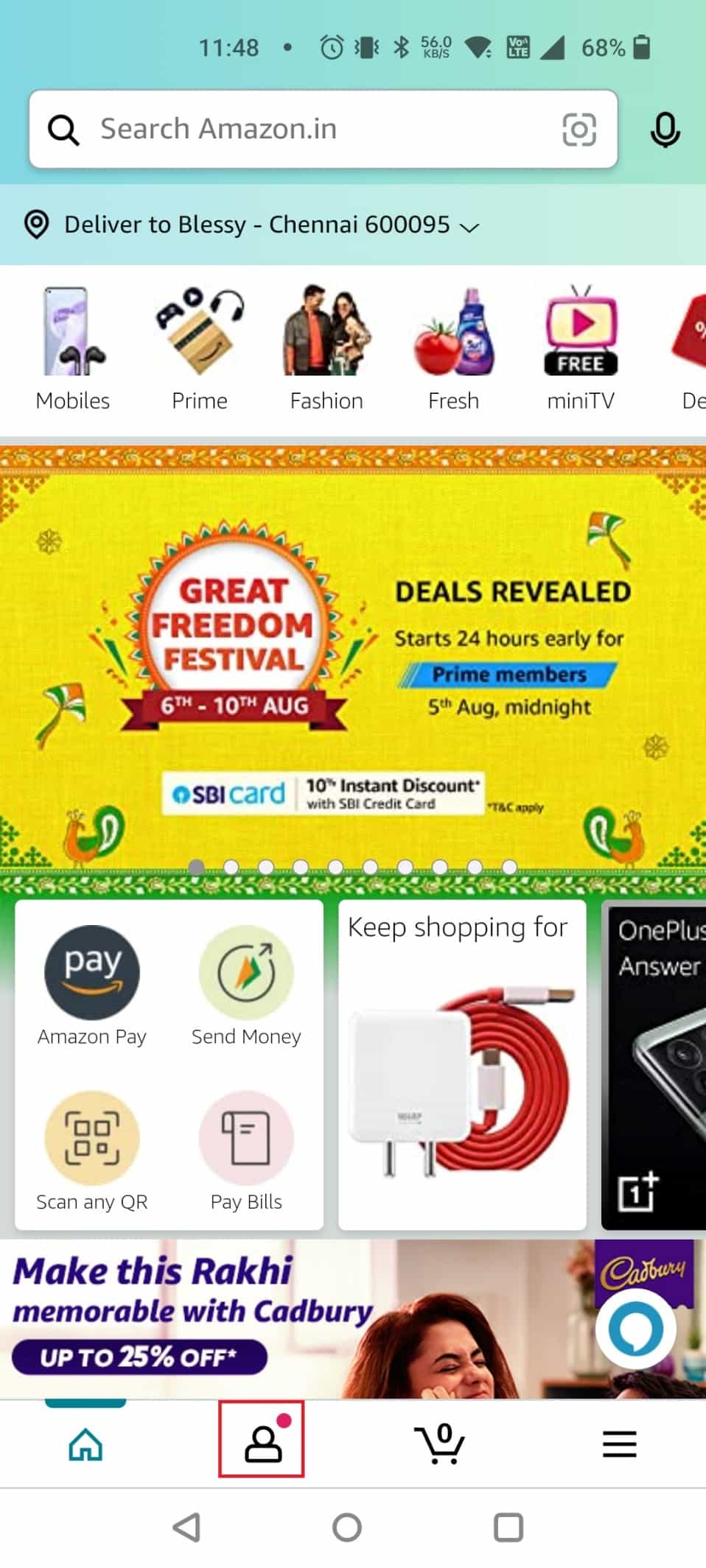
3. Trykk deretter på Din konto.
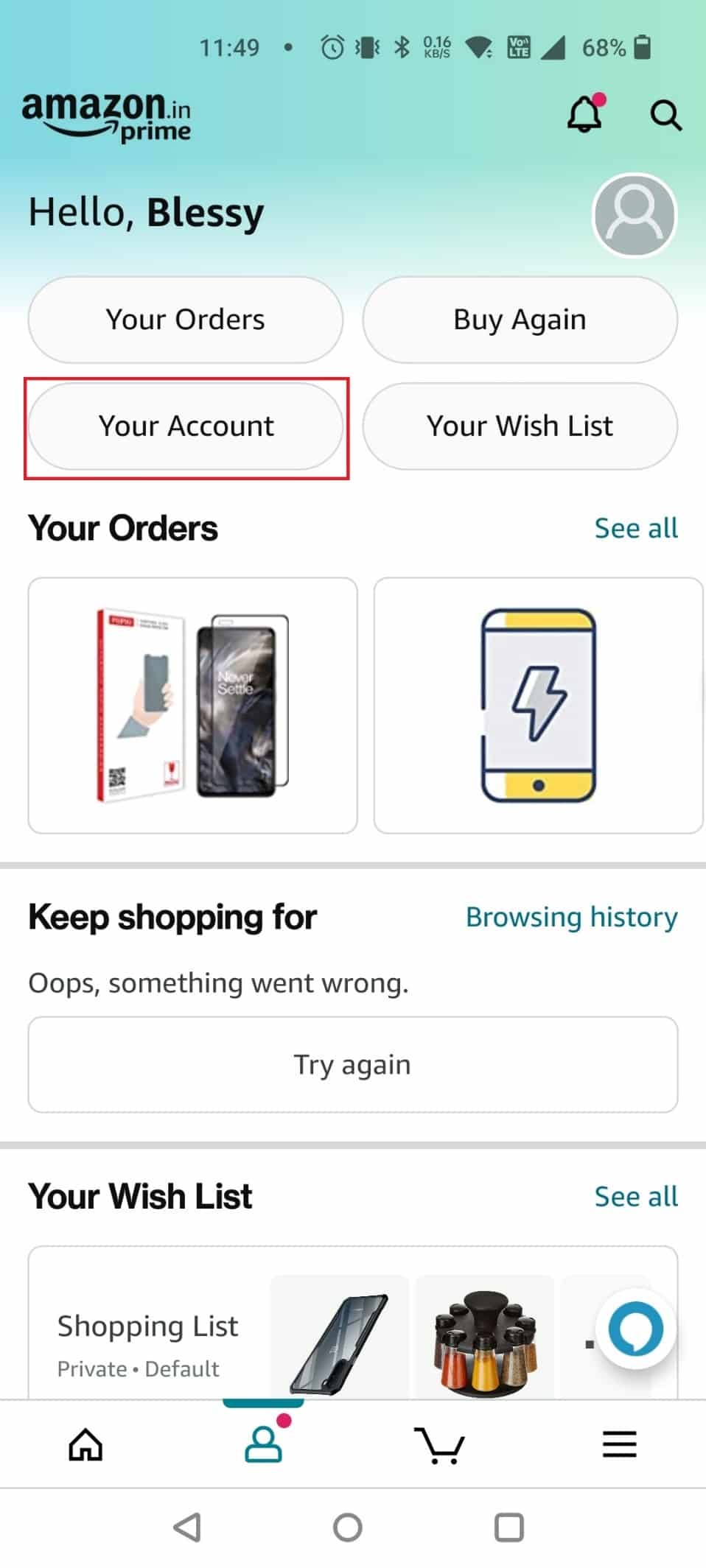
4. Velg Pålogging og sikkerhet.
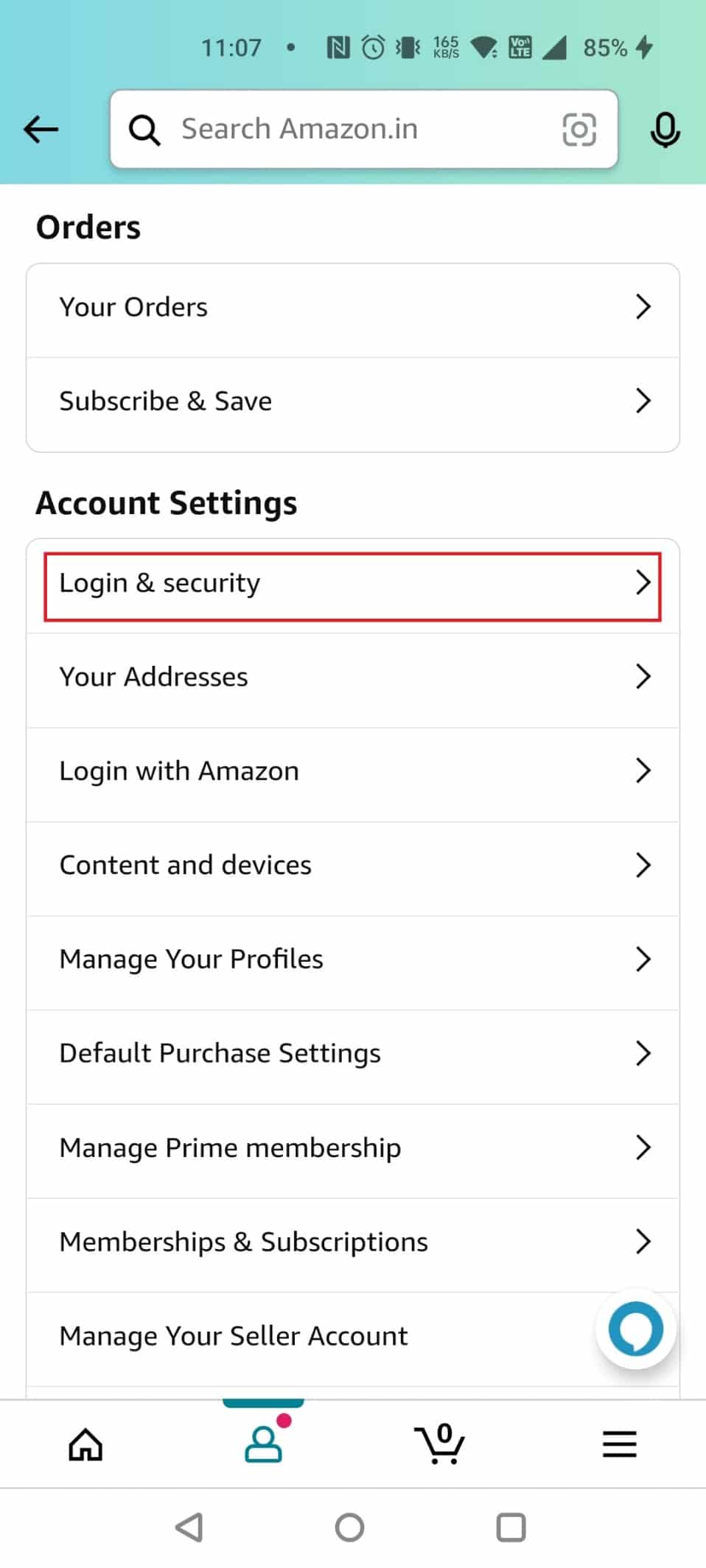
5. Nå trykker du på Rediger ved siden av telefonnummeret ditt.
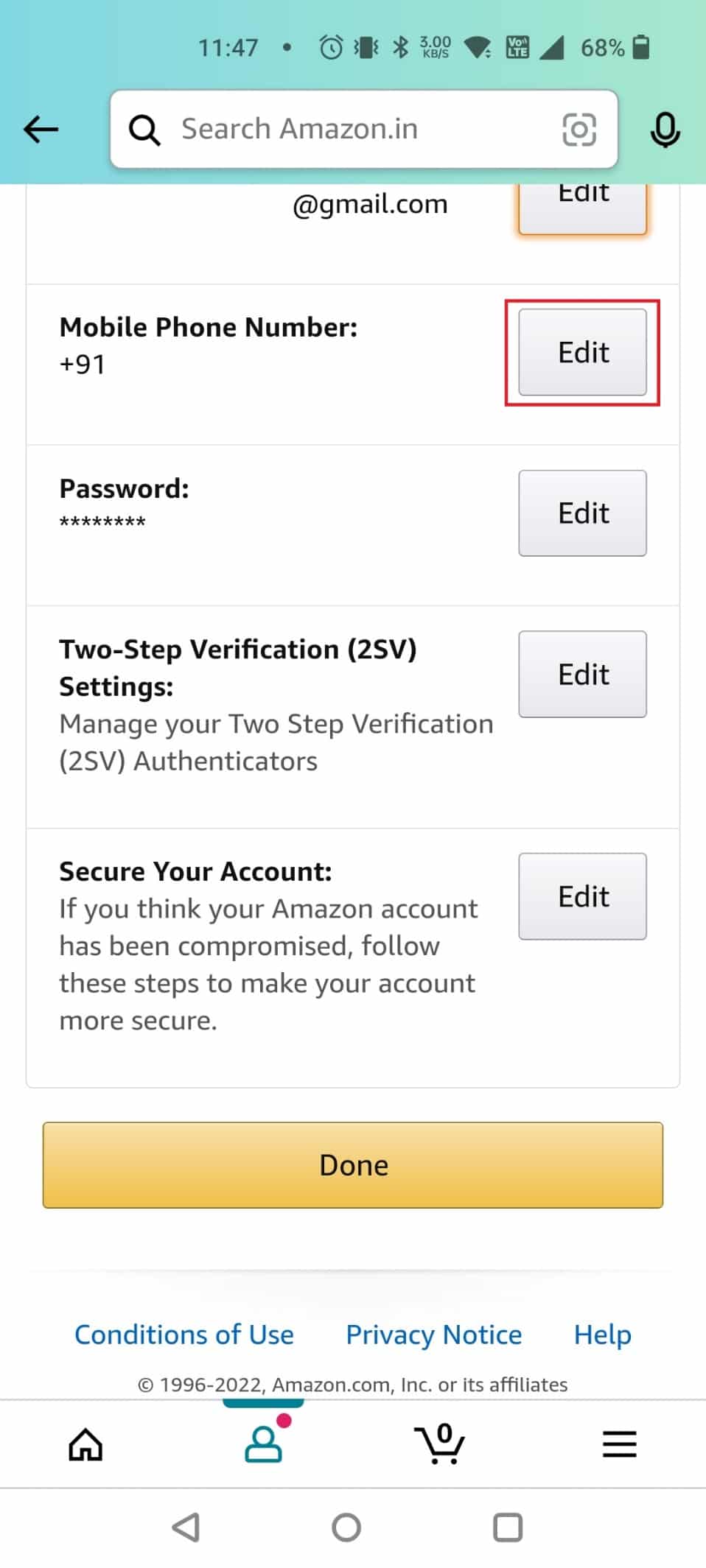
6. Skriv inn det nye telefonnummeret og trykk på Fortsett.
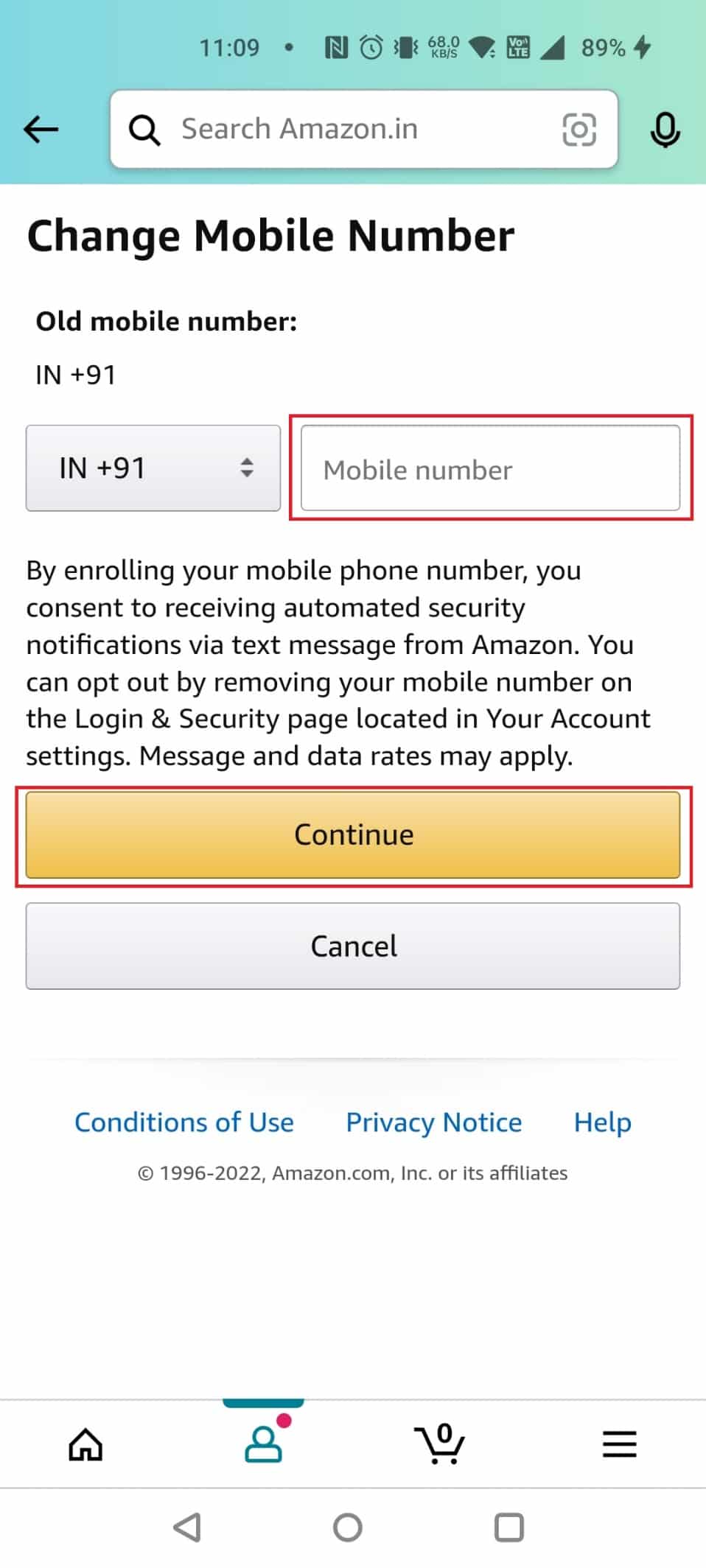
7. Trykk på OK i popup-vinduet.
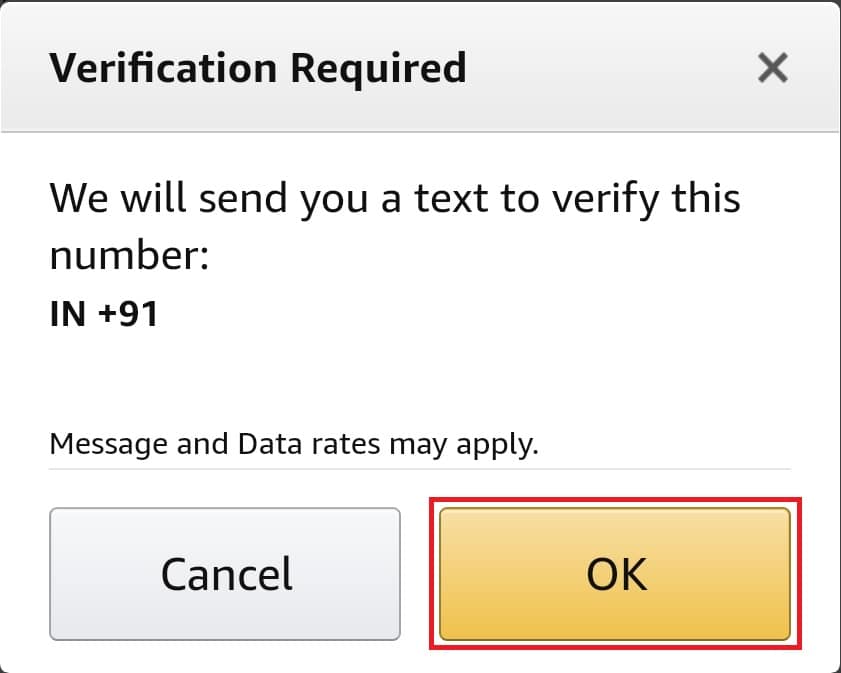
8. Skriv inn engangskoden du mottar på den e-posten og trykk på Fortsett.
9. Trykk på Ferdig.
Hvordan kan du slå sammen Amazon-kontoer?
Forbrukere eller kunder med to Amazon-kontoer kan kanskje ikke slå sammen Amazon-kontoene sine, men det er ikke tilfelle for selgere. Slik kan selgere slå sammen kontoene sine:
1. Logg inn på selgersentralen i landet eller regionen der du allerede selger.
2. Velg Selg globalt fra rullegardinmenyen Beholdning.
3. Trykk på nasjon eller region.
4. Velg nasjonen eller regionen du vil selge og trykk på Registrer deg nå.
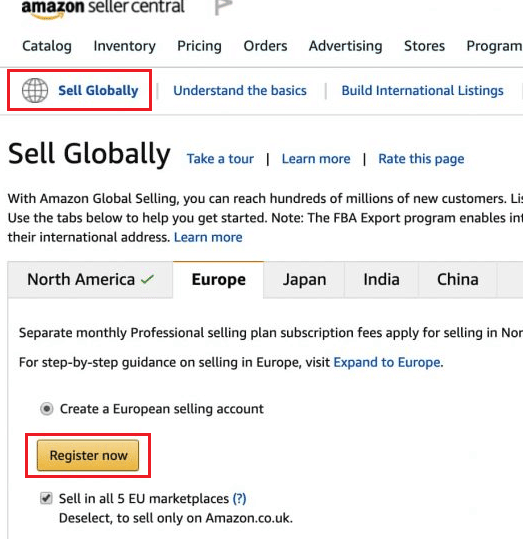
5. Skriv inn e-postadressen og passordet for regionen der du allerede selger hvis du blir bedt om å logge på igjen.
6. Fyll opp registreringen ved å legge til mer informasjon hvis du blir bedt om det.
Når du er ferdig, vil de nye nasjonene du registrerte deg for å selge, kombineres automatisk. Fortsett å lese for å finne ut prosedyren for å slette Amazon-kontoen din.
Kan du kansellere Amazon Prime når som helst?
Ja, du kan kansellere Amazon Prime når som helst. Amazon vil utstede en kredittnota til deg og refundere hele medlemsavgiften hvis du kansellerer det årlige Prime-medlemskapet innen tre virkedager etter registrering. Amazon forbeholder seg imidlertid retten til å belaste deg (eller trekke fra refusjonen) verdien av Prime-fordelene som brukes av deg og kontoen din i løpet av denne perioden på tre virkedager.
Hvordan kan du melde deg av Prime?
Følg trinnene nedenfor for å avslutte abonnementet på Prime:
1. Besøk Amazon nettsted.
2. Hold markøren over kontoer og lister og klikk på Your Prime Membership.
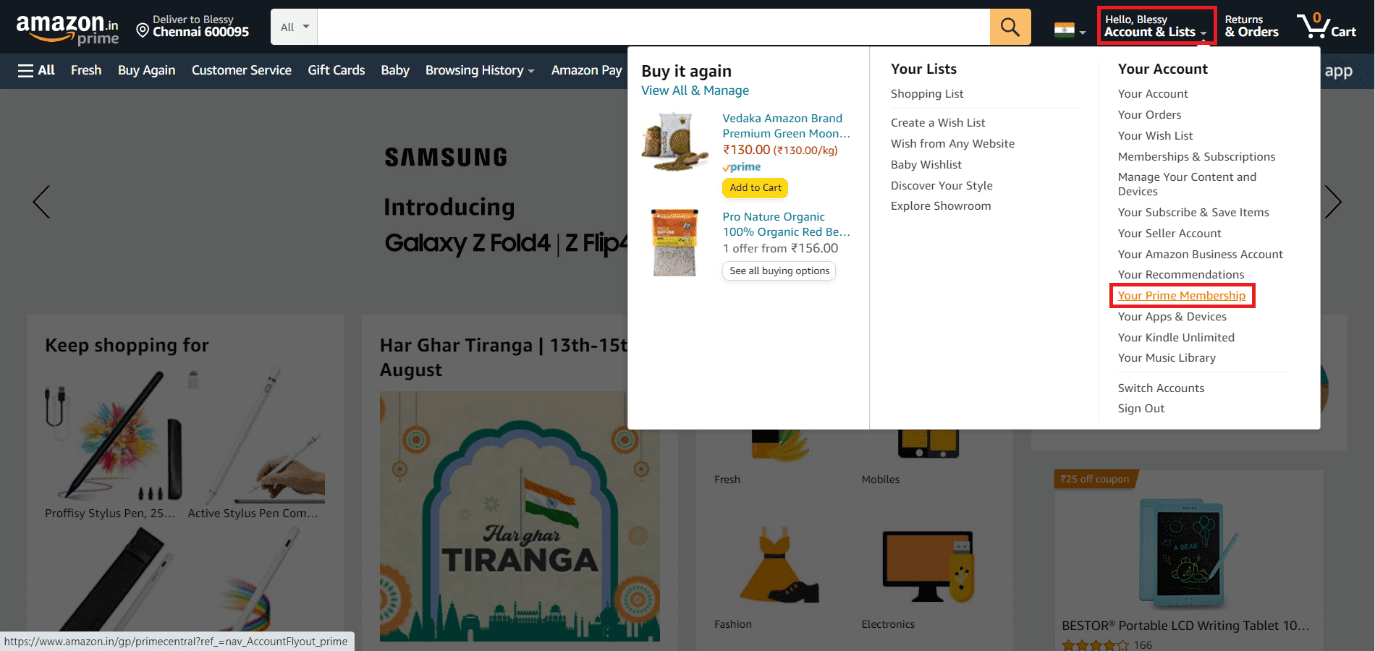
3. Klikk på Oppdater, fortsett og mer under Administrer medlemskap-fanen.
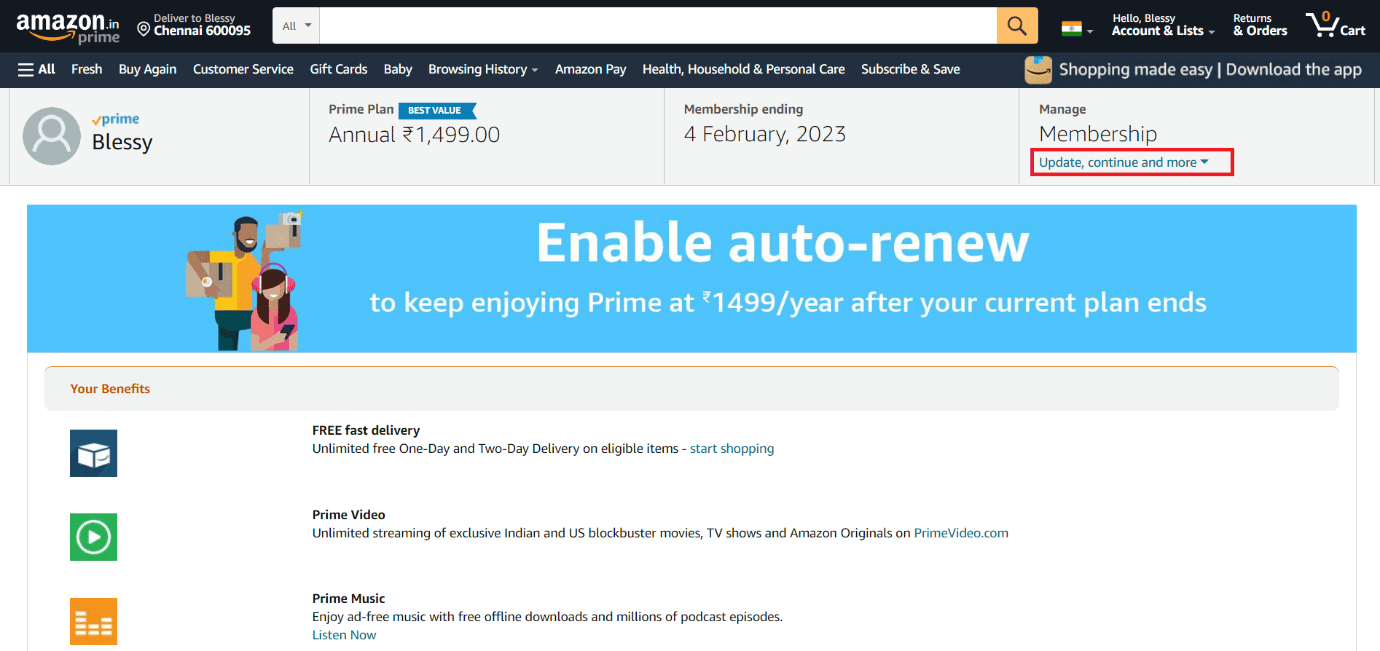
4. Klikk på Avslutt medlemskap.
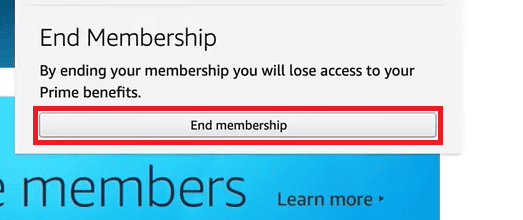
5. Klikk på Avbryt mine fordeler.
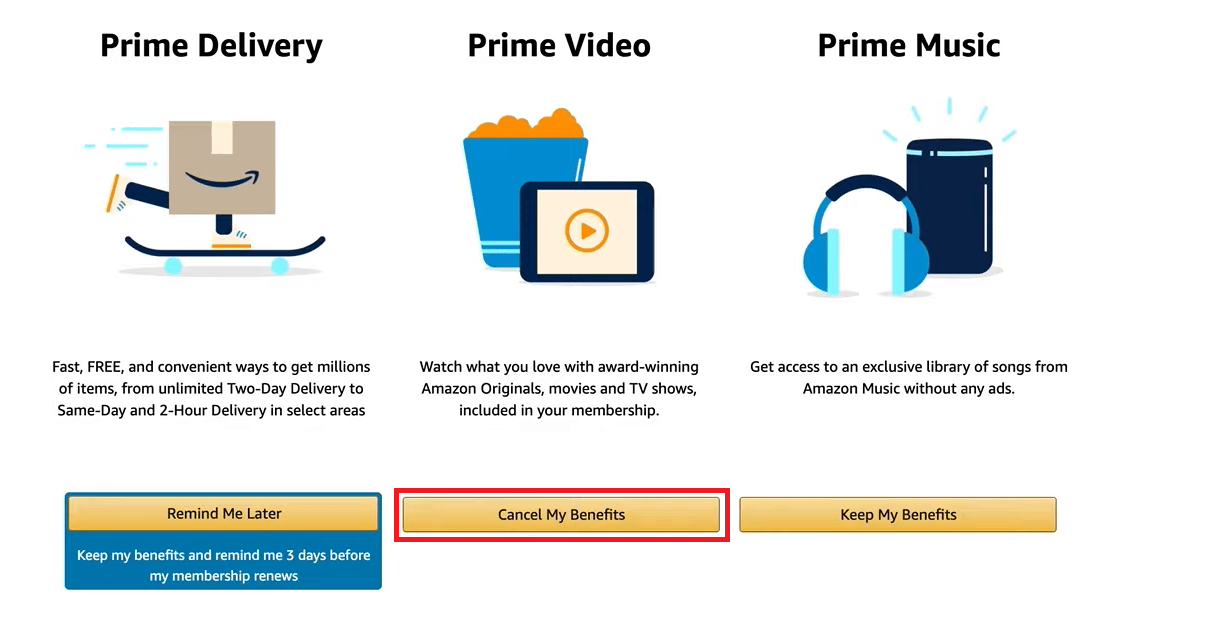
6. Velg Fortsett for å avbryte.
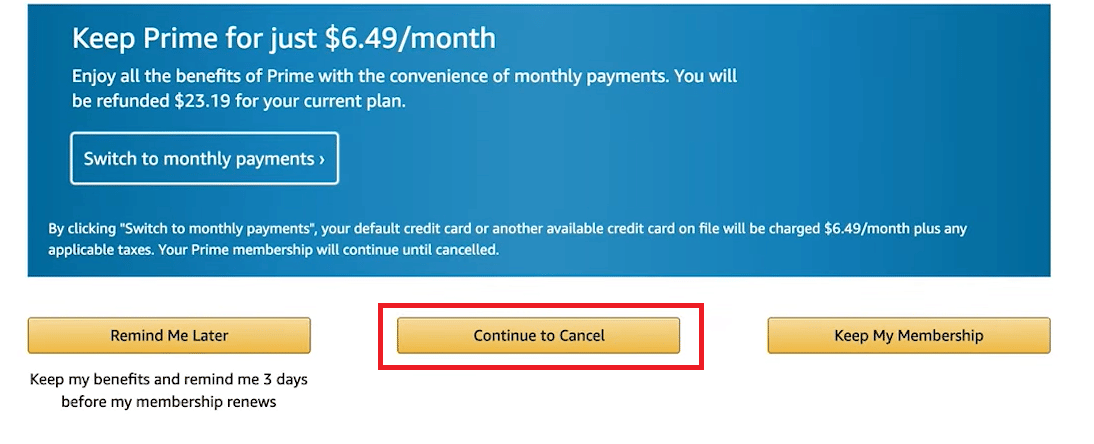
Kan du slette Amazon Prime-kontoen din?
Ja, du kan slette Amazon Prime-kontoen din. Dette vil lukke Amazon-kontoen din permanent og slette alle data.
Hvordan kan du kontakte Amazon for å slette kontoen din?
Du kan kontakte Amazon via nettstedet deres når du vil slette Amazon-kontoen permanent. Trinnene er som følger for å kontakte Amazon for å slette kontoen:
Merk: Å slette en Amazon-konto er en permanent handling som ikke kan gjenopprettes.
1. Besøk Lukk din Amazon-kontoside.
2. Rull ned og velg ønsket årsak fra rullegardinlisten.
3. Merk av for Ja, jeg vil permanent lukke Amazon-kontoen min og slette dataene mine.
4. Klikk på Lukk min konto.
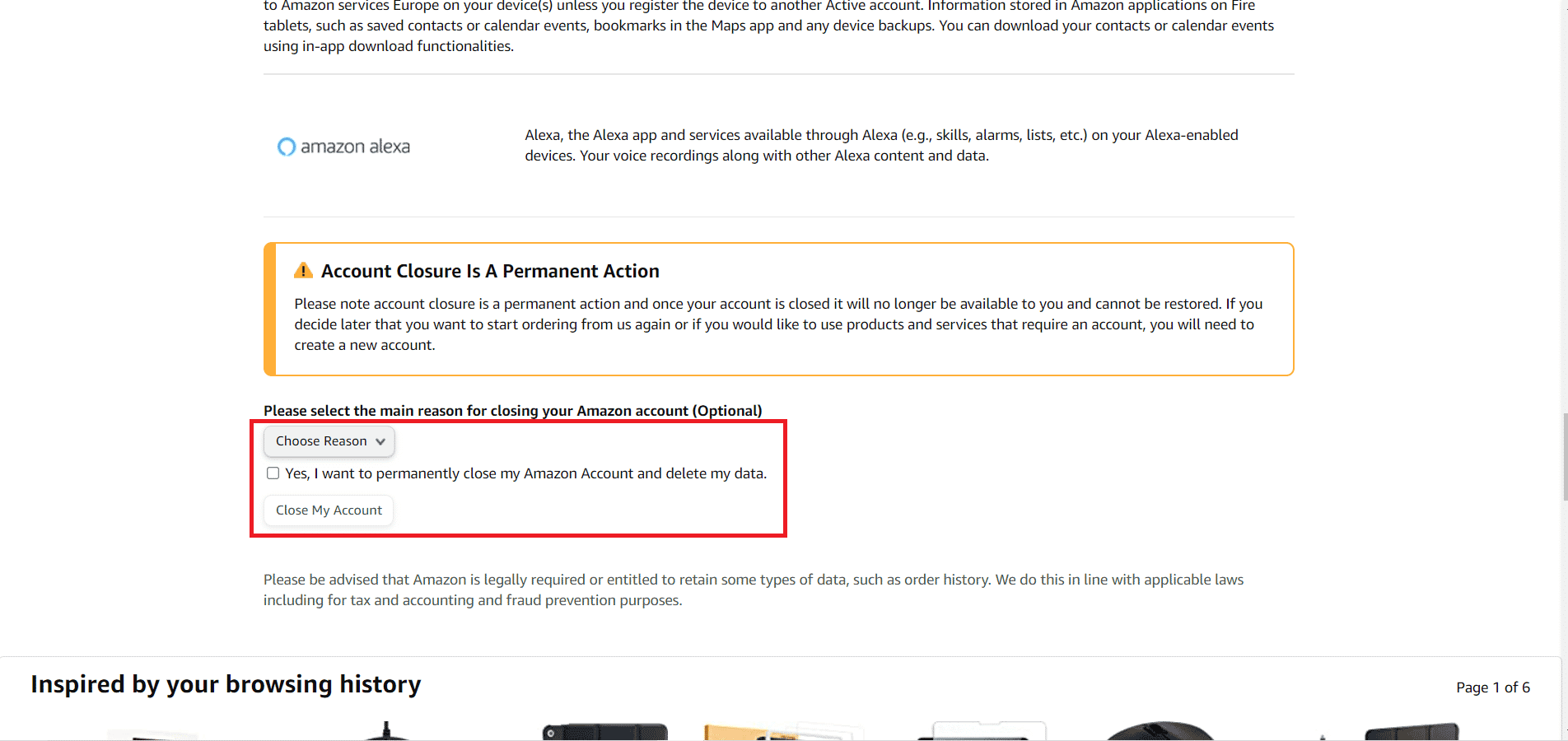
Hvordan slette Amazon-konto uten pålogging?
Nei, det er umulig å be om sletting av kontoen din uten pålogging. Hvis du har glemt passordet ditt, bruk Glemt passord-alternativet og logg på med ditt telefonnummer eller e-post-ID for å angi engangskoden og logge på.
Hvordan kan du slette Amazon-kontoen din permanent?
Man kan permanent slette Amazon-kontoen ved å bruke de gitte enkle trinnene. Husk at det også vil føre til permanent sletting og kansellering av alle lagrede data og forskjellige tjenester som følger med.
Merk: For å slette en konto må du først logge på.
1. Naviger til Lukk din Amazon-kontoside på nettleseren din og velg ønsket årsak etter å ha rullet nedover.
2. Merk av i tillatelsesboksen og klikk på alternativet Lukk min konto.
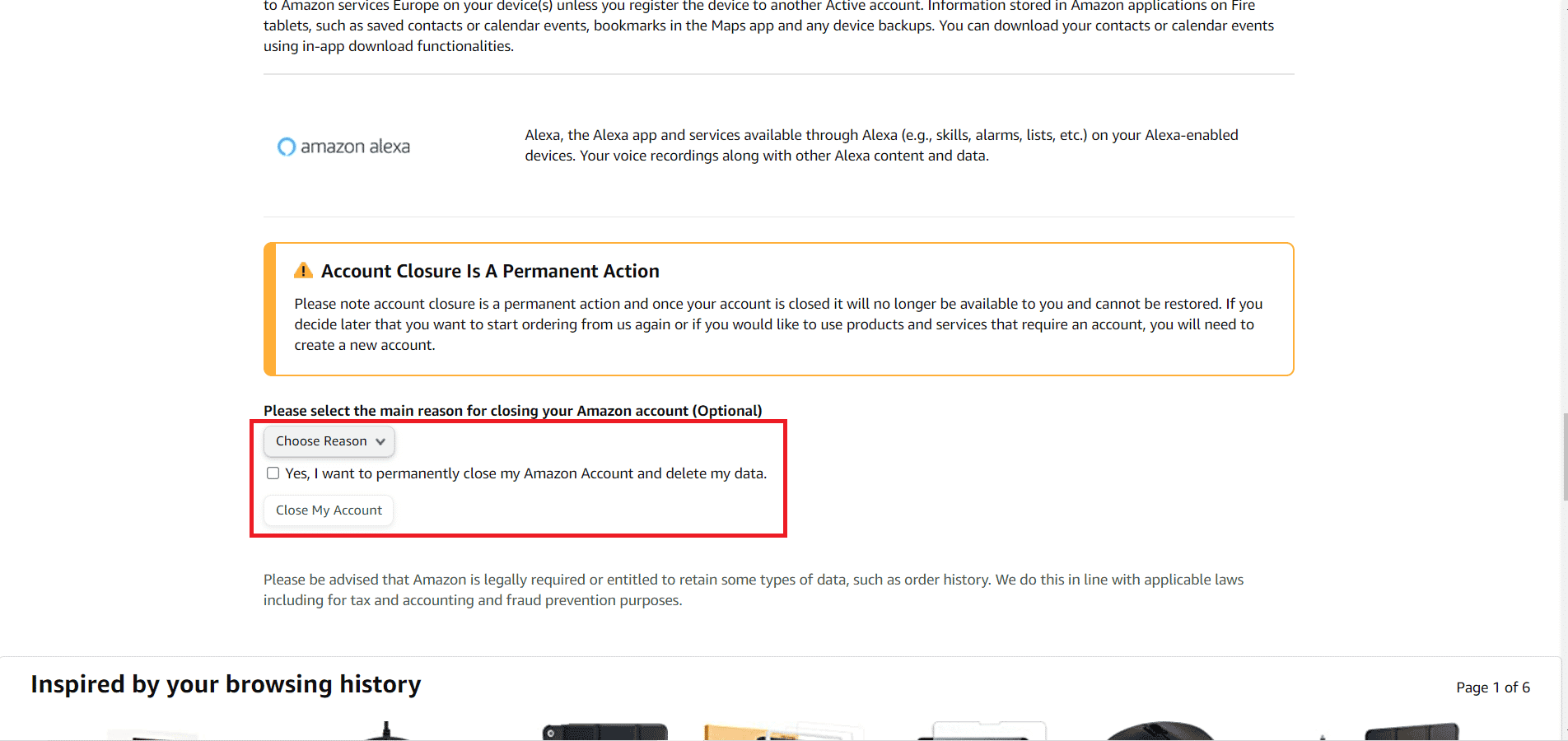
Hvor lang tid tar det å slette en Amazon-konto permanent?
Når du har bedt om å slette Amazon-kontoen din, vil Amazon sende deg en bekreftelses-e-post eller tekstmelding for å stenge kontoen din. Etter det har du fem dager på deg til å svare og si om du vil at Amazon skal deaktivere kontoen din permanent.
Hva skjer hvis du sletter Amazon-kontoen din?
Så snart du er forberedt på å be Amazon om å deaktivere kontoen din permanent og slette dataene dine, vil du motta en bekreftelsesmelding via tekstmelding eller e-postadressen som er koblet til kontoen din. Innen fem dager må du svare for å bekrefte forespørselen din. Når kontoen avsluttes, er konsekvensene listet opp nedenfor:
- Du vil ikke ha tilgang til noen av de verdensomspennende Amazon-sidenes varer og tjenester som du brukte for å få tilgang gjennom den. Hvis du bruker den samme påloggingsinformasjonen for å få tilgang til tjenester og varer levert av andre verdensomspennende nettsteder, for eksempel amazon.com, amazon.fr og amazon.com.mx, vil kontoen din avsluttes der ved å stenge kontoen din via denne nettsiden.
- Når kontoen din er stengt, vil verken du eller noen andre få tilgang til den, og den kan ikke åpnes igjen. Du må registrere en ny konto hvis du senere bestemmer deg for å begynne å legge inn bestillinger fra Amazon igjen, eller hvis du vil ha tilgang til nettsidetjenester som krever en konto.
Sletter Amazon inaktive kontoer?
Ja, i henhold til Amazons retningslinjer for filoppbevaring, hvis kontoeieren i løpet av de to foregående årene ikke har lastet ned noe, logget på eller lastet opp noe. Etter 18 måneder (547 dager) med inaktivitet vil kontoinnehaveren få tilsendt et e-postvarsel. Alle filer vil bli slettet hvis ingen aktivitet oppdages på to år (730 dager). Før filer slettes, blir kontoeieren varslet.
Hvorfor er det så vanskelig å lukke en Amazon-konto?
Vi hører deg, og vi forstår at det kan virke kjedelig uten å vite hvordan du sletter Amazon-kontoen din. På grunn av all sensitiv informasjon som telefonnumre, bankdetaljer, adresser og e-post-ID-er, kan dette være en årsak til den lange kanselleringsmetoden. Den andre grunnen er at å gjøre metoden lang og slitsom er et forsøk fra Amazon for ikke å miste kunder.
***
Vi håper at denne veiledningen var nyttig og at du var i stand til å slette Amazon-kontoen din og kansellere Amazon Prime-abonnementet. Hvis du har spørsmål eller forslag, slipp dem gjerne i kommentarfeltet nedenfor. Fortell oss også hva du vil lære videre.